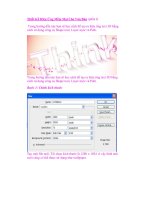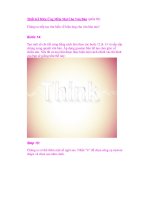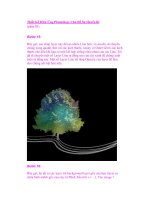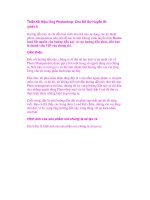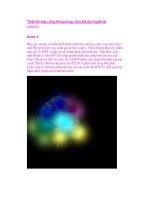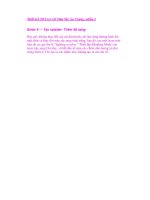Thiết Kế Hiệu Ứng Mềm Mại Cho Văn Bản (phần II) pps
Bạn đang xem bản rút gọn của tài liệu. Xem và tải ngay bản đầy đủ của tài liệu tại đây (366.86 KB, 10 trang )
Thiết Kế Hiệu Ứng Mềm Mại Cho Văn Bản (phần II)
Trong phần II này,chúng ta tiếp tục tìm hiểu về Hiệu ứng cho văn bản.
Bước 6: Tạo bóng
Chọn mặt T1 và đổi nó sang màu trắng. Giữ Ctrl và click vào layer T1 để
tạo nên vùng chọn của layer. Tạo một layer mới và đặt tên là
“T1shadow”. Chọn brush, và sử dụng màu đen, hardness bằng 0% và size
bằng 50 px. Kéo từ trái sang phải để tạo độ sâu.
Bước 7:
Lặp lại bước 5 & 6 với phần còn lại của các chữ cái. Tạo bóng cho các
chữ khác một cách cẩn thận. Nếu mọi thứ được thực hiện một cách chính
xác, kết quả sẽ như thế này.
Bạn có thể thực hiện tạo bóng theo một cách khác.
Bước 8:
Chọn tất cả các layer ngoại trừ layer nền (background), nhóm chúng lại
và đặt tên của nhóm là “Think”. Sao chép nhóm và merge tất cả các layer
của bản sao này lại. Layer này sẽ tự động được đặt tên là “Think”. Nhân
đôi (duplicate) layer Think và chọn Blend mode là Multiply với Opac-
ity 50%.
Bước 9:
Để tạo ra một bóng hoàn hảo chúng ta cần phải thiết lập một phối cảnh.
Tạo một tài liệu mới có kích thước 900 x 600 px. Bấm Ctrl + “để hiển thị
lưới. Nhấn print screen để chụp màn hình.Tạo tài liệu mới, dán hình ảnh
và loại bỏ các khu vực không có lưới.
Copy lưới và dán nó trong tài liệu làm việc của bạn. Thay đổi thành
blending mode. Biến đổi nó trở thành phần nền mà bóng của chữ sẽ đổ
lên.
Step 10: Shadowing
Duplicate (nhân đôi) Think layer và tô đen. Biến đổi nó và làm cho nó đổ
theo nền lưới của chúng ta.
Tiếp tục tô màu cho đến khi giống hình dưới đây:
Bước 11:
Áp dụng một Blur Gaussain lên layer “think shadow” và thay đổi blend-
ing mode thành multiply. Bây giờ thêm một lớp mặt nạ cho “think
shadow”.
Bước 12:
Nhìn khá tốt! Bây giờ chúng ta hãy thêm một số hiệu ứng ánh sáng. Nhấn
P để chọn công cụ pen và tạo ra một Path giống thế này.
Bây giờ chọn một brush có size 5px và hardness bằng 100%. Chọn màu
trắng cho foreground . Chọn công cụ pen một lần nữa, path trước vẫn
phải còn ở đây. Nhấp chuột phải và chọn “stroke path”. Chọn Brush từ
menu thả xuống và bật “stimulate pressure”. Bạn sẽ nhận được stroke như
thế này:
Bước 13:
Tên các stroke là “Wave 1″ và sau đó là nhân đôi (duplicate) layer. Vào
filter > Distort> Wave và áp dụng bộ lọc với các cài đặt:
Việc này làm cho stroke giống sóng lượn.